Videosta on tullut yhä tärkeämpi tapa kommunikoida ystävien ja asiakkaiden kanssa. Google, Facebook ja muut tekniikan jättiläiset ovat havainneet tällaisen suuntauksen ja esitelleet alustoja, joilla ihmiset voivat jakaa videoita verkossa. Tämä puolestaan nopeuttaa videon leviämistä.
Laadukkaiden videoiden luominen ja muokkaaminen ei kuitenkaan ole helppoa. Vielä vaikeampaa on viedä videoita ja tehdä niistä näyttämään mahdollisimman ammattimaisilta.
Tässä opetusohjelmassa keskitymme miten vie video Premierestä esittelyä varten.

Vie video ensi-ilta
Premieren videoeditoinnin viimeinen vaihe on viedä video, eikä kukaan voi välttää tätä vaihetta. Ongelmallisin on myös tämä vaihe, osittain laajojen mukautettujen vaihtoehtojen vuoksi. Älä huoli! Selitämme sen yksityiskohtaisesti.
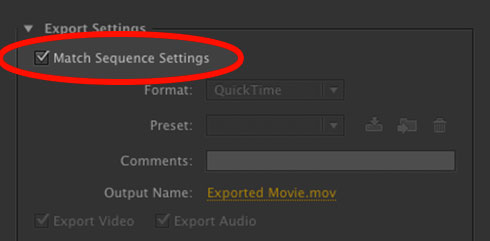
Vaihe 1 Kun olet muokannut videota, siirry kohtaan Tiedosto -> Vie -> Media. Se avaa Vie asetukset -ikkunan. Voit myös painaa Ctrl + M PC: ssä tai Cmd + M Macissa.
Vaihe 2 Ensinnäkin, ottelujärjestysasetusvaihtoehto tekee videosta tarkalleen sekvenssiasetuksiesi perusteella ja ohittaa mukautetut asetukset, joten emme suosittele sinua valitsemaan sitä.
Vaihe 3 Oikean videotarkkuuden valitseminen on tärkein asia vietäessä videoita Premieresta. Adobe Premiere -sovelluksen videoresoluutioihin kuuluvat 240p, 360p, 480p, 720p, 1080p, 1440p ja 2160p. Mitä suurempi resoluutio on, sitä suurempi videotiedoston koko on. Voit valita oikean tilanteen tilanteesi perusteella.
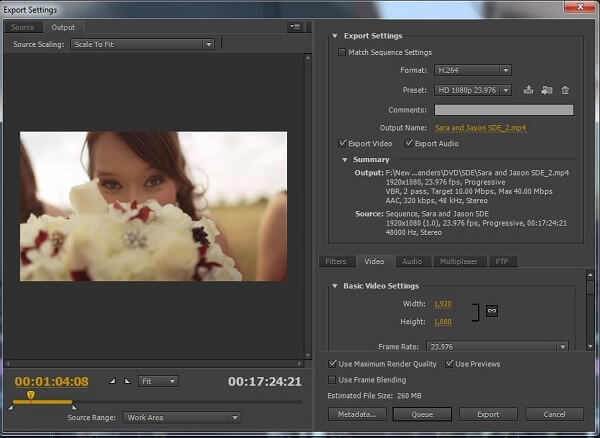
Vaihe 4 Aseta tulosteen nimi ja tarkista sekä Vie video että Vie ääni -asetukset.
Vaihe 5 Seuraavaksi sinulla on kaksi vientivaihtoehtoa Premiere-, Queue- ja Export-osioissa. Entinen käsittelee videosi Media Encoder -sovelluksella ja jälkimmäinen tuottaa videon heti. Jos haluat viedä useita videoleikkeitä, valitse Jono.
Adobe on integroinut Premiereen suosittuja sosiaalisen median alustoja, kuten Ywitterin ja muita. Nyt voit viedä ja lähettää videoita Premierestä suoraan sosiaaliseen mediaan.
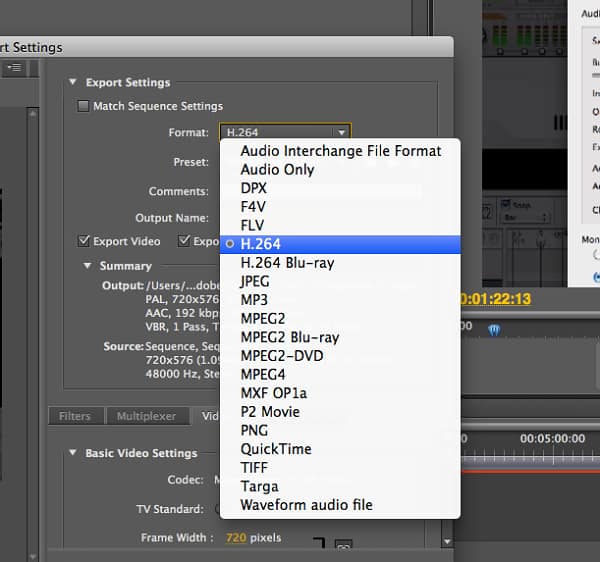
Vaihe 1 Siirry Premieren Vientiasetukset-ikkunaan, kun olet muokannut videota. Se käyttää 16:10-kuvasuhdetta useimmissa videoissa.
Vaihe 2 Napsauta ja laajenna avattavaa Muoto-valikkoa ja valitse H.264, joka on videon paras laatu. Valitse sitten Esiasetettu-valikosta Vastaa lähdettä - korkea bittinopeus.
Vaihe 3 Valitse Tulostettava nimi -etiketin vieressä oleva linkki ja aseta kohde ja tiedostonimi Tallenna nimellä -valintaikkunassa. Napsauta Tallenna-painiketta vahvistaaksesi sen.
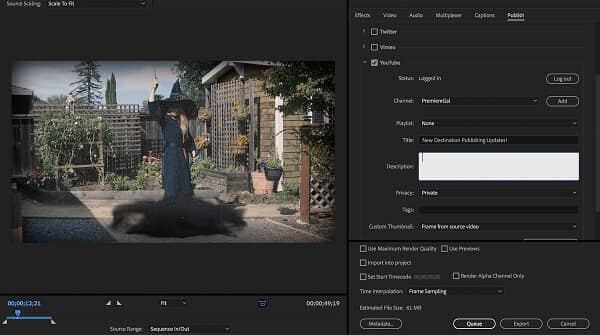
Vaihe 4 Siirry Julkaise-välilehdelle, valitse valintaruutu ja kirjaudu sisään tiliisi.
Vaihe 5 Anna muut tiedot, kuten tunnisteet ja kuvaus. Napsauta lopuksi Vie-painiketta viedäksesi videon Premierestä.
Kuten näette, videoiden vieminen Premierestä on vähän monimutkaista tavallisille ihmisille, ja väärät asetukset voivat vahingoittaa kovaa työtä. Tästä eteenpäin suosittelemme kokeilemaan helpointa vaihtoehtoa Premierelle, Aiseesoft Video Converter Ultimate.
Lyhyesti sanottuna Video Converter Ultimate on paras tapa korvata Premiere muokata ja viedä videoita.
Kuinka käyttää parasta vaihtoehtoa Premierelle

Vaihe 1 Lisää videoita Video Converter Ultimate -sovellukseen
Lataa ja asenna Video Converter Ultimate tietokoneellesi. Mac-koneille on olemassa toinen versio. Käynnistä videon muokkausohjelma ja tuo video DVD: ltä napsauttamalla Lataa levy -valikkoa tai kiintolevyiltä Lisää tiedosto -valikkoa.

Vaihe 2 Muokkaa videoita helposti
Seuraavaksi voit napsauttaa Muokkaa-valikkoa ja kiillottaa videoitasi Videon muokkaus -ikkunassa, kuten poistaa ei-toivotut osat Rajaus-työkalulla, kiertää videotiedostoa napsauttamalla "Kierrä" jne.
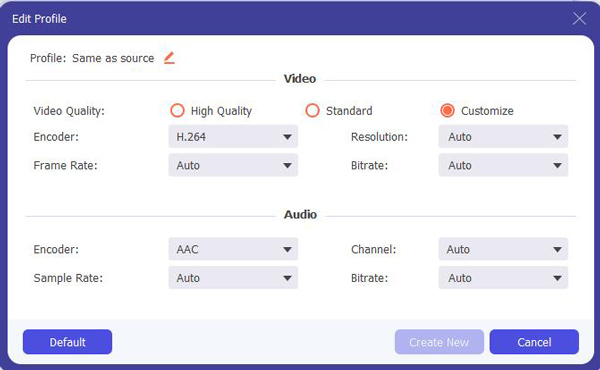
Vaihe 3 Vie video ilman ensi-iltaa
Lopuksi, etsi alaosa, valitse oikea videomuoto avattavasta Profiili-luettelosta ja pudota sijainti videoiden tallentamiseksi. Saadaksesi lisää mukautettuja vaihtoehtoja napsauttamalla Asetukset-painiketta, aktivoi Profiiliasetukset-valintaikkuna. Kun napsautat Muunna-painiketta, videosi viedään asetustenne mukaan.
Tässä artikkelissa kerrotaan, kuinka viedä videoita Adobe Premiere Prosta. Premiere-version eri versioissa voi olla eroja, mutta menettelytavat ovat samanlaiset. Oppaidemme avulla sinun tulee ymmärtää, kuinka tehtävä suoritetaan nopeasti. Toisaalta jaoimme myös helpomman tavan muokata ja viedä videota ilman Premiere, Aiseesoft Video Converter Ultimate -sovellusta. Toivomme, että suosituksemme ovat hyödyllisiä sinulle.